
win7c盘怎么清理到最干净 win7c盘清理到最干净的办法
时间:2021-01-01 02:37:12
作者:writer
来源:60xp系统管家
1. 扫描二维码随时看资讯
2. 请使用手机浏览器访问:
http://m.60xp.com/course/3004.html
手机查看
win7电脑运行的时间越长,C盘空间也会越来越小,不可避免的就会出现电脑的卡顿等情况。那有什么方法可以使win7c盘怎么清理到最干净呢?很多小伙伴应该不是很了解,所以对此今天本文为大家整理分享的就是关于win7c盘清理到最干净的办法,一起往下看吧。
推荐下载:windows7专业版系统下载
具体办法如下:
1、点击“开始”找到“所有程序”。
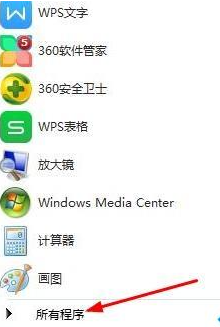
2、在搜索栏找到“磁盘清理”。
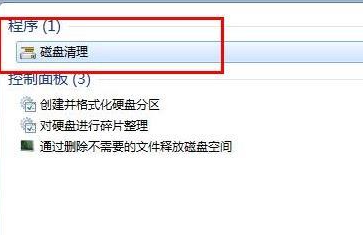
3、在对话栏选择“c盘”。

4、系统会自动找出不需要的文件垃圾。

5、清理完会出现一个窗口可根据自己需求勾选
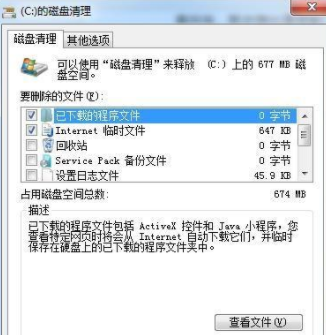
6、然后删除不需要的就可以了。
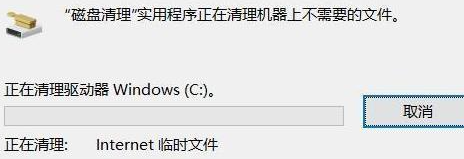
相关教程
热门教程
- 周
- 总
- 1006次 1 Win7旗舰版如何设置锁屏密码的方法?
- 786次 2 Win7旗舰版如何一键还原系统?Win7一键还原系统的方法
- 712次 3 打印机怎么连接电脑?Win7共享打印机无法连接怎么办?
- 682次 4 Win7系统如何隐藏任务栏应用图标?任务栏图标隐藏方法有哪些
- 661次 5 win7鼠标键盘动不了怎么办_win7鼠标键盘失灵的解决办法
- 658次 6 Win7系统如何延长自动锁屏时间?Win7延迟自动锁屏的方法
- 635次 7 重装Win7系统BOOTNGR is missing怎么修复?
- 624次 8 Win7家庭版如何给文件夹设置密码?Win7文件夹加密方法
- 621次 9 win7如何删掉今日热点
- 595次 10 windows7驱动安装失败 提示缺少.HLP文件怎么办
人气教程排行
- 1154次 1 Win10如何取消平板模式?平板模式如何切换回传统桌面?
- 1061次 2 关机后一直卡在“正在准备 Windows,请不要关闭你的计算机”怎么办?
- 1057次 3 Win10系统如何禁止自动安装捆绑软件?
- 1033次 4 bashrc配置文件是什么?linux如何编辑bashrc配置文件?
- 1024次 5 WinXP系统要怎么重装?在线重装xp系统图文教程
- 1006次 6 Win7旗舰版如何设置锁屏密码的方法?
- 997次 7 WinXP打开图片提示“该文件没有与之关联的程序来执行该操作”怎么办?
- 968次 8 Deepin Linux怎么安装?Deepin Linux安装步骤简述
- 966次 9 Linux(CentOS)如何安装DNS服务器?
- 907次 10 Win XP系统如何禁止流氓软件自动安装?




